苹果电脑双系统切换
作者:真真梦
半年前我装了一台12代i7-12700F主机,后来又买来一张12G的3080显卡,发文测试一番后这半年几乎就没有玩过游戏,写作、做视频什么的也都是在我那台M1 Macbook笔记本上完成的。是不是感觉有点浪费啊,最近看到矿卡价越来越便宜了,就又萌生了买一张老掉牙的RX580显卡把这台主机改造成黑苹果主机玩玩的想法。苹果自从推出自家的M1芯片之后表示以后会慢慢的不再对Intel平台的MAC电脑提供支持了,再不折腾以后就没得玩了,且黑且珍惜吧
有了想法之后就立即行动起来,花了几天时间终于解决了所有小毛病,目前整机运行稳定,完全可以和白苹果媲美,什么AirDrop隔空投送 、Sidecar随航、Handoff接力、iMassage、Facetime都能用!把打造过程和使用体验分享给大家吧
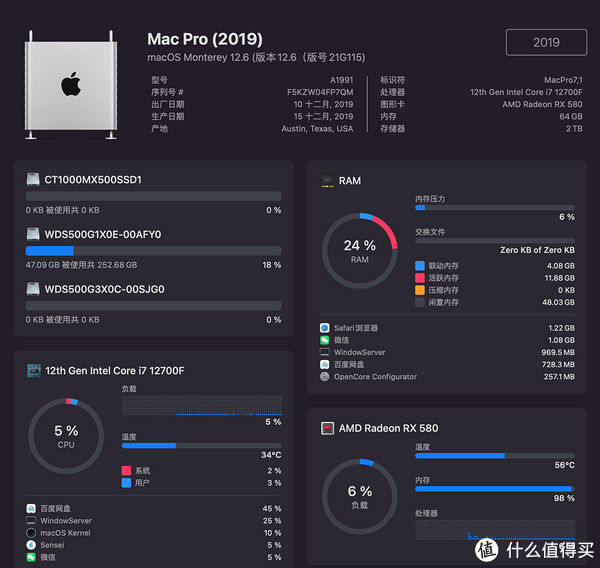
先上主机的原配置表:
CPU: Intel i7-12700F
主板: 华硕重炮手TUF GAMING B660M-PLUS WIFI D4
风扇:影驰风灵600Super
机箱: 超频3光愈2 (以前剩下的)
电源: EVGA G3 850W金牌全模组
内存: 阿斯加特16GX4(以前剩下的)
硬盘: 西数SN850、西数SN750、英睿达MX500
显卡: 耕升3080 12G
这台主机上除了显卡之外其他配件都可以在黑苹果系统上使用,Nvdia RTX3080显卡无法驱动,12代CPU的核显也是驱动不起来的,必须要购买显卡。黑苹果免驱卡有RX580、vega56、6600XT等等,最便宜的是RX580,我花了250元淘到一张8G显存、2304SP的满血版His RX580。我的想法是先花个250元尝试一下,完美的话之后再考虑上个6600XT或者6950XT玩玩呗,我都还没有折腾过所谓的矿卡;而且RX580玩黑苹果基本够用,反正也没啥游戏玩。卡明显是矿卡,风扇还挺干净的,看样子是没有洗过的:

显卡估计锻炼得挺久的,挡板有点生锈了,接口倒是挺多,有3个DP接口和一个HDMI接口、DVI接口。不见有买那种单接口的哈,因为我要上双屏嘛,两个屏工作才方便:

这块RX580采用单8pin供电接口,有个双bios切换开关,卖家说已经刷好了原厂bios和超频bios:

和拆下来的RTX3080比较一下,RX580要短小很多啊,对机箱、电源要求也没有那么高:

好奇拆开看了下矿卡长什么样,听说核心会被烧得发黑。发黑倒是没看见,GPU核心上的导热硅脂早就干成粉了,显存旁边不知道有些什么物质:

既然商家没洗那我就自己洗了一下,顺便给核心换了硅脂。要准备长时间用的话换硅脂我觉得是很有必要的,注意没条件的不要去洗板子哈:

除了显卡外还有个最重要的配件就是白苹果网卡,虽然板载的wifi6无线网卡现在已经可以驱动起来了,但没有白苹果无线网卡的话隔空投送等服务是用不了的,要打造一台完美黑苹果,网卡比显卡更重要。我这块是几年前折腾黑苹果剩下的博通BCM943602CS,3天线,最高速度1300Mbps,不支持wifi6。现在这块网卡性能比较落后,好在只用到它来实现隔空投送等无线服务,主要用板载2.5G网卡接入网络:

我本来还花了280买了一张华硕主板的雷电3扩展卡,因为手上有好几件雷电3接口的设备嘛。但安装好显卡和无线网卡之后板上的插槽不够用了,还有个PCI-E插槽被显卡挡住了,雷电3扩展卡无法安装,M-ATX主板的弊端就是接口太少啊:

换了RX580短显卡还有个好处,又可以换回好看一点的蓝宝石银角大王机箱了,之前因为RTX3080装不下这个机箱被迫换上了超频3光愈2机箱,那个机箱实在太难看了:

硬件组装完毕,开始安装系统。系统我打算用速度最快的PCIE4.0西数SN850固态来安装,我这片SN850容量是500G的,就用DiskGenius分成了两个区,每个区230G,分别用来安装黑苹果和Windows 11,有时候可能会用得到windows系统。分区时要创建一个ESP分区,容量不能少于300MB:

接下来下载黑苹果镜像,我这里用的是黑果小兵的Monterey 12.6三分区镜像,下载完之后安装Etcher软件把镜像烧录到U盘、移动硬盘里。建议使用固态U盘,安装速度会快很多。烧录镜像很简单,点+号载入dmg镜像文件、点硬盘图标选择U盘、点击Flash开始烧录,烧录会清空U盘上的所有数据:

我先安装win11再安装黑苹果。重启电脑进入BIOS设置为U盘启动,我下载的是三分区镜像,可以看到有3个U盘启动项,第一个是Opencore引导安装,也就是常说的OC;第二个是Clover引导、第三个是PE,PE里集成了Diskgenius等工具,手上没有别的PE盘的话也可以选择第三项使用PE引导安装Windows,不安装Windows的话直接选择第一个OC引导安装黑苹果:
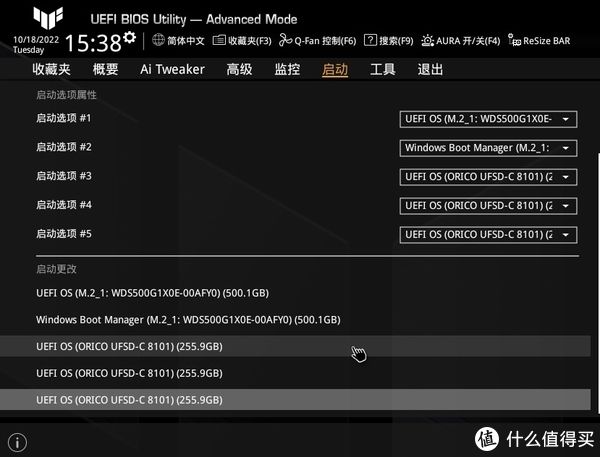
进入PE后安装Windows过程就略过了,大家都会弄就不用多说了吧。安装完Windows 11专业工作站版之后,先用GPU-Z检测一下这张RX580显卡,稳定第一,我用的是默认BIOS,核心频率1366MHz:
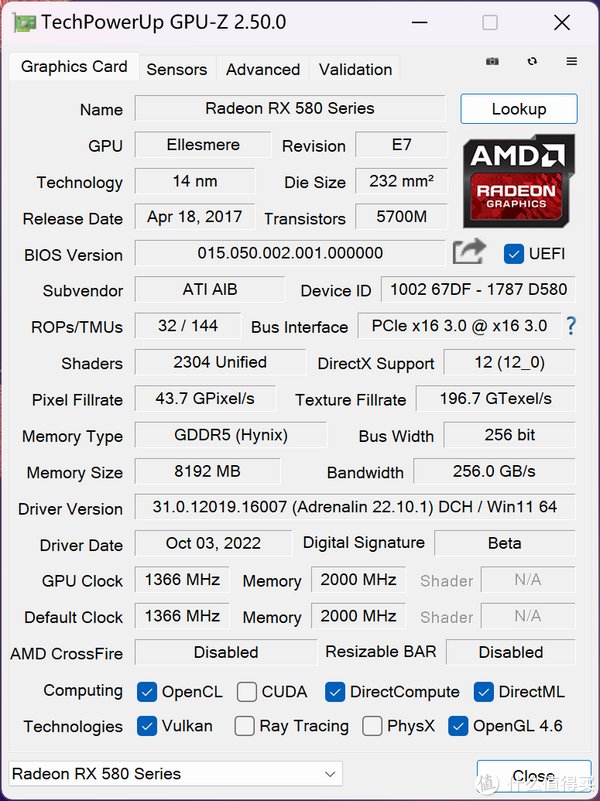
用鲁大师给显卡跑了个分,默认bios只有17万分,之前用超频bios可以跑到18万多分:

Windows装完后开始安装黑苹果。使用OC引导安装,启动时选Install mac OS Monterey,跑了几行代码就卡在[EB]#LOG:EXITBS:START处,原来是BIOS里没禁用CFG LOCK,但华硕这块主板bios里的CFG LOCK选项被隐藏了,无奈只好用黑果小兵关于“Monterey安装常见问题”里提到的解决办法修改config.plist配置文件完成了安装。
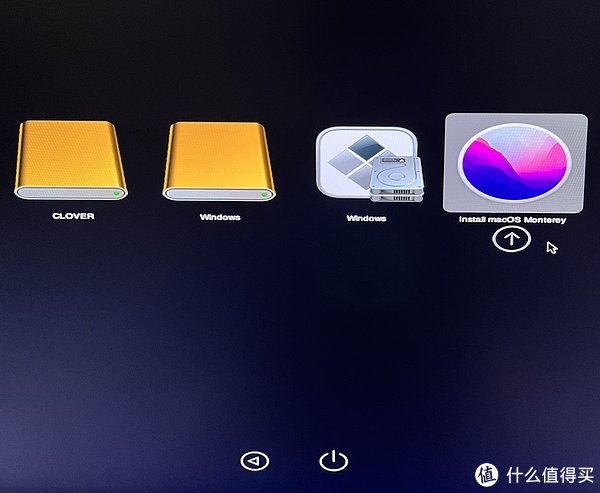
出现安装菜单后,需要先进入磁盘工具,把用来安装黑苹果的分区抹掉格式化为“Mac OS扩展(日志式)”,再返回点击安装:
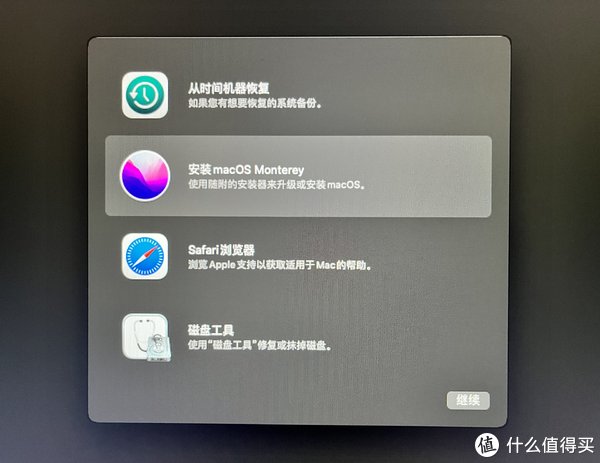
黑苹果系统安装过程也极其简单,基本上就是根据提示点击下鼠标,重启几次就安装完成了。安装完成进入系统,内存和显卡、硬盘正确识别出来了,CPU被识别为10核i5,主要是苹果从未用过12代的CPU,这个CPU是仿冒的:
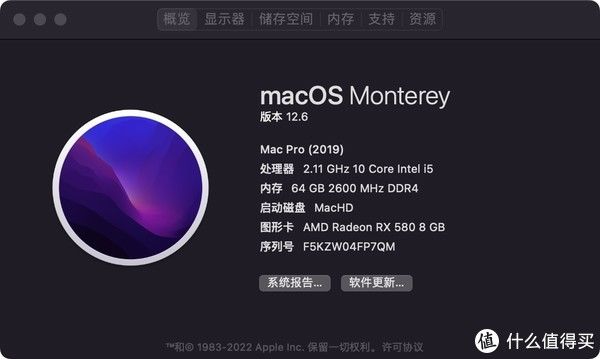
初次安装一切顺利,你可能觉得挺简单的,其实不然,还有很多小问题需要解决,比如面板上的USB3.0接口用不了、休眠后无法唤醒、显示器分辨率识别错误等等,需要慢慢去完善它。很多朋友就是这样匆忙的安装体验了一把黑苹果,各种问题+各种不稳定,然后说黑苹果没什么意思,原因就出在这里。比如对于显示器分辨率识别错误、不能开启Hidpi之类的问题,可以用Hackintool导出配置文件,放在/资源库/Displays/Contents/Resources/Overrides/目录下就可以搞定:

这样一来4k主显示器和1080P副屏都没问题了,不过苹果的话建议购买4K以上分辨率的显示器才可以得到最佳显示效果:
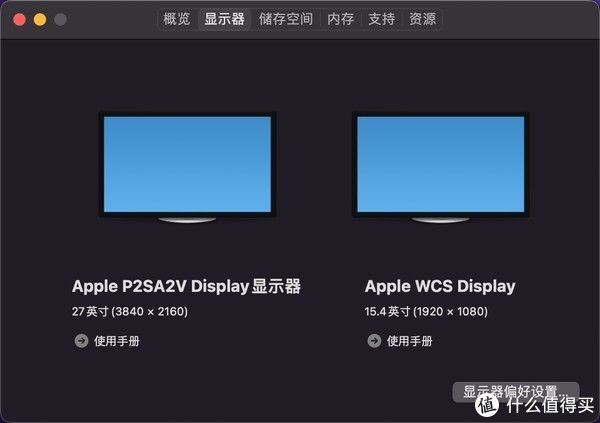
用随航功能还可以利用闲置的iPAD和苹果笔记本充当无线副屏使用:

后来花了不少时间,查了很多资料才把所有问题一一解决。对于新手来说要折腾补丁什么的确实麻烦,如果你准备组一台黑苹果,那么选购硬件时一定要选别人完美黑苹果配置里的硬件,黑果小兵主页里有各种配置EFI清单,如果你有一样的配置,那么下载EFI替换之后你就省去了这些折腾的功夫。一切配置好之后就可以把U盘ESP分区里的EFI文件夹替换到硬盘EFI分区,下次就可以直接从硬盘启动引导系统了。看不到分区可以用Opencore配置工具里的EFI、挂载EFI功能。
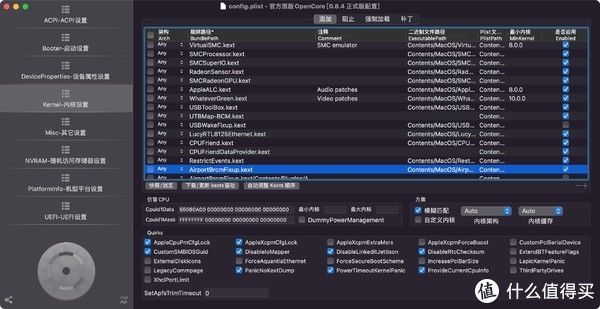
全部配置好之后,除了没能安装上雷电3扩展卡、没有雷电接口这个唯一的缺点之外,我觉得整体使用体验是要优于我那台M1的,之后再看看有没有办法能把雷电3扩展卡装上吧。机型显示为2019年的Mac Pro有点老,倒是可以在OC配置文件里任意选,但发现设置为其他新一点的机型后硬解无法打开了,就只好选这个老机型了。如果白苹果有这样的配置和性能,估计价格得翻两倍吧:
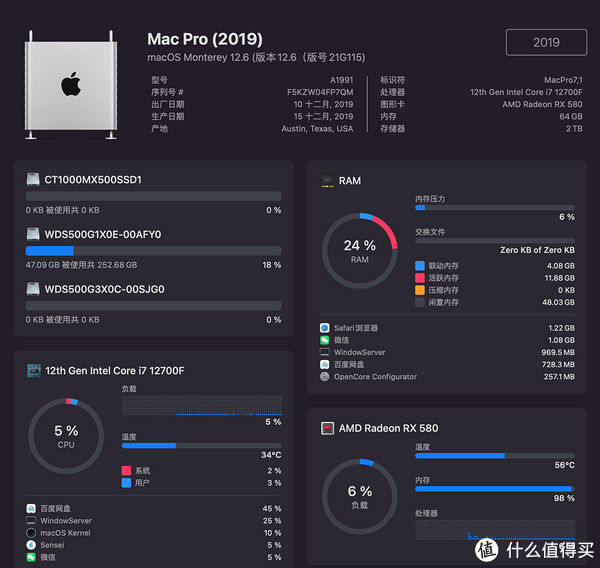
是否支持硬解可以用VideoProc Converter之类的软件查看。实测PR、Finalcut PRO X、达芬奇等剪辑调色软件剪辑4K视频丝滑流畅,只是macwk凉了之后现在找软件有点麻烦了。
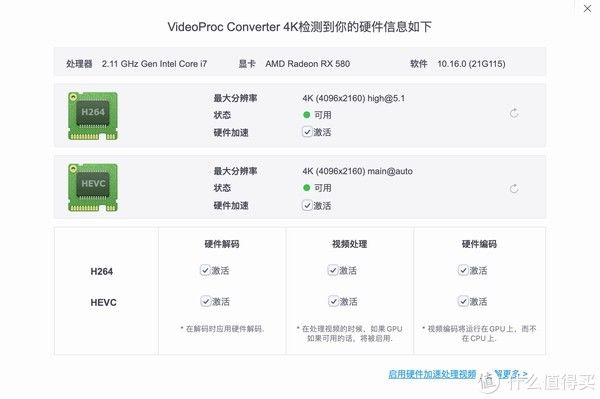
最意外的是12代的小核也可以正常在黑苹果里使用了,如图,开大一点的软件和应用就可以看到12700F的8大核4小核一共20个线程都在工作。CPU、显卡温控也没有任何问题,大多数时候显卡的风扇都不用转,机箱风扇我在主板BIOS使用Q-FAN进行控制。
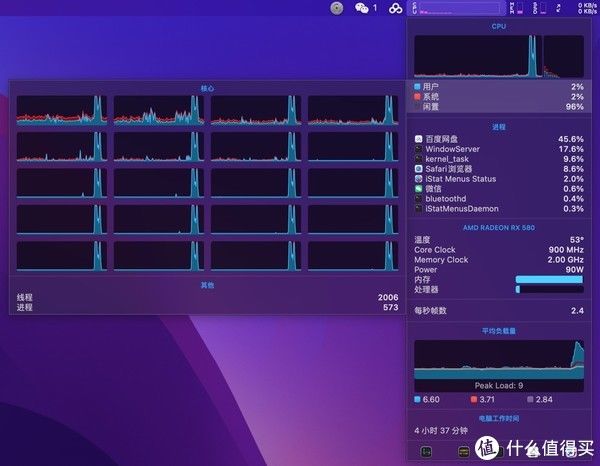
CPU单核跑分在Geekbench 5里跑到1791分,显卡OPEN CL跑到42000分,单核跑分甚至比M1 Max和M1 PRO还高一点,没想到区区2000块的12代i7-12700F居然能强过吹爆的M1芯片:
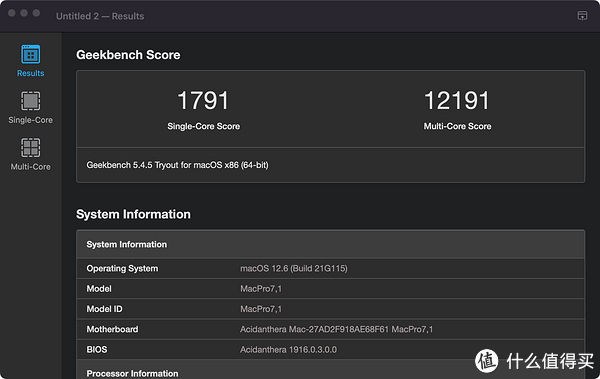
多核跑分跑到了12000分,也是和M1 MAX比较接近,12代有小核的缘故,跑分大幅领先于i9-11900K,11900K只跑到刚好一万分:

PCIE4.0接口的西数SN850读写速度跑到了5GB/S,内存是2600MHz的有点拉胯,不过最近内存价格大降,正在考虑换成4条32G DDR3200的。
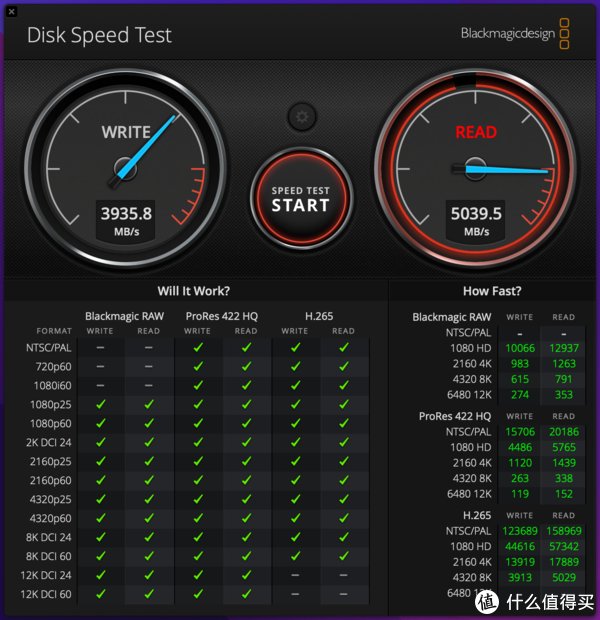
老博通网卡不支持wifi6有点遗憾,好在板载的2.5G有线网卡可以正常驱动,使用网线连接也可以达到满速。无线网卡实际速度在800M-1300M之间波动,平时只有用到接力和隔空投送才会用到无线网卡:
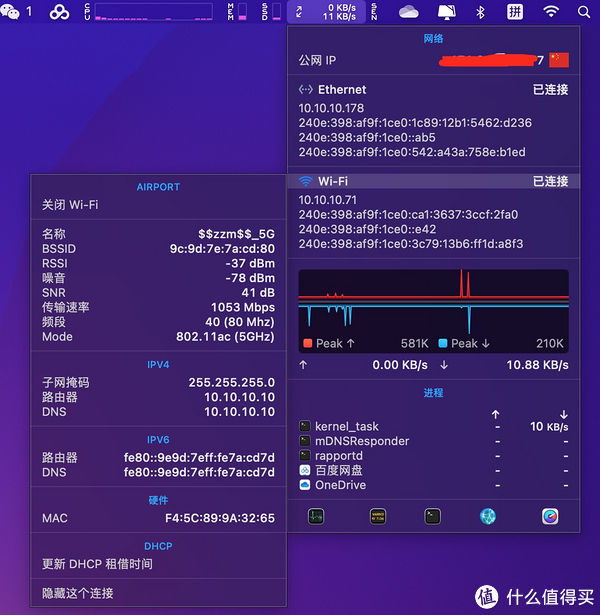
这块博通BCM943602CS带的蓝牙是4.0版本,也有点老了,不过连接苹果妙控板、蓝牙键盘、鼠标、耳机之类的设备完全没问题,配合Apple Watch也可以实现手表解锁等功能,顺带提一下妙控板2在黑苹果上的体验也是极佳的,完全可以代替鼠标(玩游戏除外):

隔空投送可以把文件快速的无线发送到其他苹果设备上,接力则是比如在手机上浏览某网页,觉得浏览效果不佳时在MAC上一键用电脑浏览器继续浏览,你说多花一百多元买个无线网卡值不值呢。
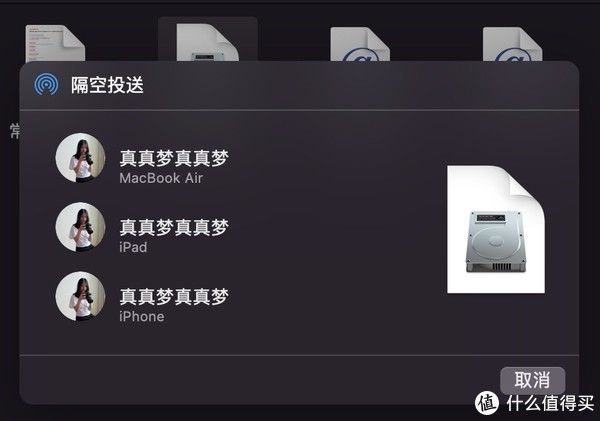
把常用的软件都安装上了,包括Adobe全家桶,目前没有发现不能运行或者运行有问题的软件:
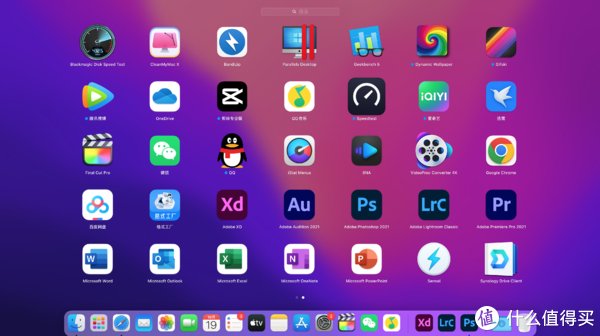
有64G内存加持,在黑苹果下Parallels虚拟机体验也很好,可以大方的给虚拟机分个16G-32G内存;Parallels Desktop特有的融合模式可以让Windows软件和游戏的界面直接显示在苹果桌面上,这个windows下的虚拟机可体验不到。
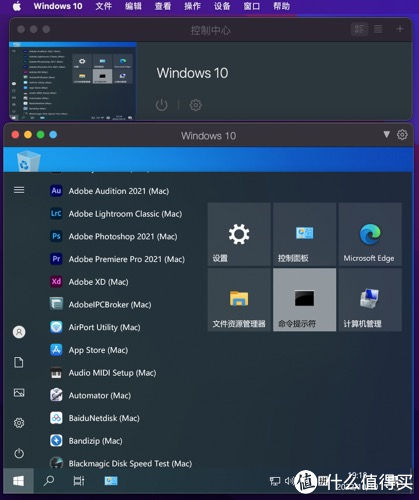
这台黑苹果用了几天之后感觉我的M1可以先出掉了,主要是M1就16G内存啊,开虚拟机还是不够玩的啊。等M2价格稳定了再买台M2试试吧,之后有机会我会搞一张6650XT或者6950XT替换掉RX580玩玩,不过我怎么觉得RX580就足够了?

通过本文还可以确定的是Intel 12代玩黑苹果是没有问题的,选主板的时候要注意有没有相同型号配置好的EFI下载,要完美的话必须得再准备一张白苹果无线网卡和一张显卡,附同款主板、CPU的链接;喜欢折腾的朋友可以玩玩,否则还是直接买Mac mini吧。还有最后一点,不建议折腾矿卡哈,容易翻车,我这次运气好买到这张rx588目前没有发现问题,不排除用一段时间不会出问题啊,建议直接上6600xt或者6650xt吧。
","force_purephv":"0","gnid":"99a792b7d04cfa281","img_data":[{"flag":2,"img":[{"desc":"","height":"568","title":"","url":"https://p0.ssl.img.360kuai.com/t01f3ee0a54b63317ea.jpg","width":"600"},{"desc":"","height":"450","title":"","url":"https://p0.ssl.img.360kuai.com/t0118c404515bf67a25.jpg","width":"600"},{"desc":"","height":"450","title":"","url":"https://p0.ssl.img.360kuai.com/t0102a3b8827914d1ba.jpg","width":"600"},{"desc":"","height":"450","title":"","url":"https://p0.ssl.img.360kuai.com/t01575e2988998e09d2.jpg","width":"600"},{"desc":"","height":"450","title":"","url":"https://p0.ssl.img.360kuai.com/t011b2c82853cef0009.jpg","width":"600"},{"desc":"","height":"450","title":"","url":"https://p0.ssl.img.360kuai.com/t01b9677509d80d4115.jpg","width":"600"},{"desc":"","height":"450","title":"","url":"https://p0.ssl.img.360kuai.com/t016e7fe68efad872f9.jpg","width":"600"},{"desc":"","height":"450","title":"","url":"https://p0.ssl.img.360kuai.com/t0109ed0f0b451db188.jpg","width":"600"},{"desc":"","height":"450","title":"","url":"https://p0.ssl.img.360kuai.com/t011f8d06413736b90a.jpg","width":"600"},{"desc":"","height":"450","title":"","url":"https://p0.ssl.img.360kuai.com/t01552561c771499c69.jpg","width":"600"},{"desc":"","height":"335","title":"","url":"https://p0.ssl.img.360kuai.com/t0155eae747249e8d33.jpg","width":"600"},{"desc":"","height":"378","title":"","url":"https://p0.ssl.img.360kuai.com/t01afdf49ecf6b366a6.jpg","width":"600"},{"desc":"","height":"457","title":"","url":"https://p0.ssl.img.360kuai.com/t010e960c5e97599bec.jpg","width":"600"},{"desc":"","height":"801","title":"","url":"https://p0.ssl.img.360kuai.com/t0154992e9d43448faf.jpg","width":"600"},{"desc":"","height":"369","title":"","url":"https://p0.ssl.img.360kuai.com/t01d6f13b8c527a39f6.jpg","width":"600"},{"desc":"","height":"493","title":"","url":"https://p0.ssl.img.360kuai.com/t019c69f22bd612b26b.jpg","width":"600"},{"desc":"","height":"463","title":"","url":"https://p0.ssl.img.360kuai.com/t010ccc3d1547c57ba3.jpg","width":"600"},{"desc":"","height":"359","title":"","url":"https://p0.ssl.img.360kuai.com/t01d237a0ccde118723.jpg","width":"600"},{"desc":"","height":"684","title":"","url":"https://p0.ssl.img.360kuai.com/t01ac11482b5f6db6b1.jpg","width":"600"},{"desc":"","height":"423","title":"","url":"https://p0.ssl.img.360kuai.com/t019e5a96ab238d1aaa.jpg","width":"600"},{"desc":"","height":"408","title":"","url":"https://p0.ssl.img.360kuai.com/t0145cd751c898b9d40.jpg","width":"600"},{"desc":"","height":"309","title":"","url":"https://p0.ssl.img.360kuai.com/t01ee830b5378853230.jpg","width":"600"},{"desc":"","height":"568","title":"","url":"https://p0.ssl.img.360kuai.com/t01f3ee0a54b63317ea.jpg","width":"600"},{"desc":"","height":"399","title":"","url":"https://p0.ssl.img.360kuai.com/t014135ed23e4d512bf.jpg","width":"600"},{"desc":"","height":"466","title":"","url":"https://p0.ssl.img.360kuai.com/t0148d7b898c67eae14.jpg","width":"600"},{"desc":"","height":"379","title":"","url":"https://p0.ssl.img.360kuai.com/t01a829d4c3f3b3f20b.jpg","width":"600"},{"desc":"","height":"379","title":"","url":"https://p0.ssl.img.360kuai.com/t01c12ef580e435c3ba.jpg","width":"600"},{"desc":"","height":"620","title":"","url":"https://p0.ssl.img.360kuai.com/t0115cc806e7afec64f.jpg","width":"600"},{"desc":"","height":"615","title":"","url":"https://p0.ssl.img.360kuai.com/t0118da293a7324d814.jpg","width":"600"},{"desc":"","height":"400","title":"","url":"https://p0.ssl.img.360kuai.com/t012b444934b64e3712.jpg","width":"600"},{"desc":"","height":"421","title":"","url":"https://p0.ssl.img.360kuai.com/t0161ade5f8cdb7f4cf.jpg","width":"600"},{"desc":"","height":"336","title":"","url":"https://p0.ssl.img.360kuai.com/t01bb1a1a341b7b53f2.jpg","width":"600"},{"desc":"","height":"500","title":"","url":"https://p0.ssl.img.360kuai.com/t01db52125d372a20dc.jpg","width":"419"},{"desc":"","height":"450","title":"","url":"https://p0.ssl.img.360kuai.com/t018a5dbfdcd8e01682.jpg","width":"600"}]}],"original":0,"pat":"art_src_1,qihu_negative,sexamb,fts0,sts0","powerby":"hbase","pub_time":1666237634000,"pure":"","rawurl":"http://zm.news.so.com/4ddddd185397f31764df1f35b67c802c","redirect":0,"rptid":"431ce4a244a3dfb4","s":"t","src":"什么值得买","tag":[{"clk":"kdigital_1:bios","k":"bios","u":""},{"clk":"kdigital_1:mac","k":"mac","u":""},{"clk":"kdigital_1:显卡","k":"显卡","u":""},{"clk":"kdigital_1:cpu","k":"cpu","u":""}],"title":"爱玩电脑 篇六十四:买RX580显卡打造12代完美黑苹果电脑(隔空投送、随航、接力、硬解、大小核、2.5G网全都能用、双系统)
何贞成982果电脑的MAC系统和XP系统如何切换? -
狐卢都18524419399 ______ 首先说明,MAC计算机即使是X86架构的也与一般计算机不同,它没有开机项,没有自检,没有BIOS,其实并不是没有,只是整合在MAC系统中是其中一部分.这样就说明,双系统的基础是MAC而不是XP.XP是建立在MAC基础上的 每一个正...
何贞成982苹果电脑安装了双系统后怎么切?苹果电脑安装了双系统后怎么切换
狐卢都18524419399 ______ 你开机按住OPIONT键,然后切换就行了.【希望你能点击好评】
何贞成982苹果电脑两个系统 怎么切另一个 -
狐卢都18524419399 ______ http://jingyan.baidu.com/m/article/0320e2c1eb52681b87507bb9.html
何贞成982苹果mac怎么切换到win7或者mac系统 -
狐卢都18524419399 ______ 苹果系统Mac OS与 Win7双系统切换方法: 方法一: 开机按OPTION键,会弹出选择画面,按键盘上的方向键选择好系统后按回车键即可进入相应的系统.方法二:苹果系统下:Mac OS中进入Win7,进入Mac OS X 中“系统偏好设置”的“启...
何贞成982如何切换mac双系统 -
狐卢都18524419399 ______ 开机按住“ATL”键,你会看到出现两个磁盘图标,自己选择要启动的磁盘就可以了.
何贞成982苹果电脑双系统怎么切换 -
狐卢都18524419399 ______ 如果不是用虚拟机装的话,开机或重启后一直接着option键,直到选择启动硬盘的界面,然后点要启动的系统盘就可以了.如果是用虚拟机装的,打开虚拟机软件直接启动win就行
何贞成982苹果Mac电脑用Window怎么切换双系统,在哪切换 -
狐卢都18524419399 ______ 开机或重启电脑的时候按住Opiton键,也就是Alt键,长按2~3秒,会切换到如下图示屏幕上,选择windows磁盘启动,就这么简单的切换到了windows系统里了.步骤阅读
何贞成982苹果电脑双系统,怎么互相切换?
狐卢都18524419399 ______ 在MAC系统下安装一个程序 然后就有一个启动磁盘选项. 可以互相切换
何贞成982装双系统的苹果电脑怎么切换系统 -
狐卢都18524419399 ______ 第一步:先按住“alt(opfion)”不放手,然后在按开机键,第二步:会进入选择页面,第三步:选择win8 会进入 windos页面 如图.第四步:选择第二个MACintos h HD(Mac)会进入苹果系统,如图.根据自己的需要可进入不同的操作系统.
何贞成982苹果电脑怎么切换windows系统 -
狐卢都18524419399 ______ 苹果电脑切换windows系统如下:1、首先要电脑本身要有window系统.2、开机或重启按住Opiton继续开机磁盘切换.3、mac系统下,系统偏好——启动磁盘——选择开机磁盘即可.